excel2016怎么自动备份?excel2016自动备份教程
财会在编辑月度汇总表格的时候,为了方便都会直接使用上个月的表格,然后修改后再另存为的方法,这样即快速又方便,但是有时候我们忘记另存为了,直接点击了保存导致上个月的表格被覆盖了,这可怎么办呢,有没有好的办法杜绝这类事情的发生呢?
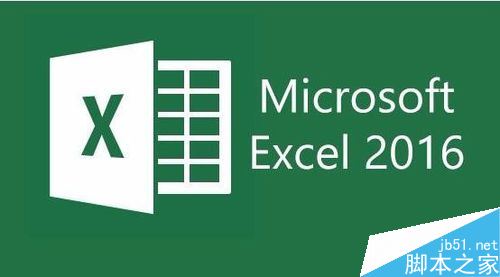
excel2016自动备份教程
首先我们在打开的Excel文档中点击“文件”菜单项
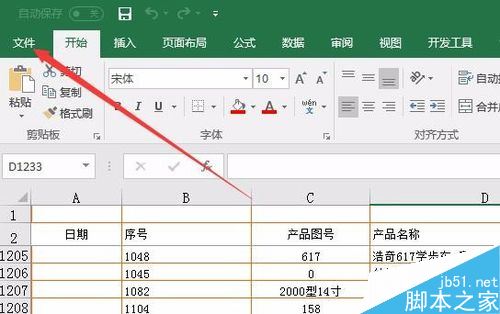
在打开的下拉菜单中选择“另存为”菜单项

这时在右侧的窗口中点击“更多选项”快捷链接
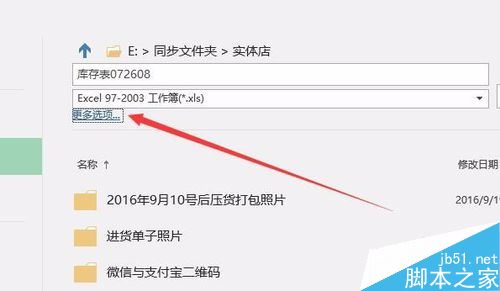
在打开的另存为窗口中,我们点击“工具”下拉菜单,在弹出菜单中选择“常规选项”菜单项

这时会弹出常规选项窗口,在这里选择“生成备份文件”前的复选框,点击确定按钮

这时我们再点击另存为的保存时,就会生成一个该文件的备份,扩展名为.xlk,如果需要的话,直接修改该扩展名就可以还原原来的文件了。
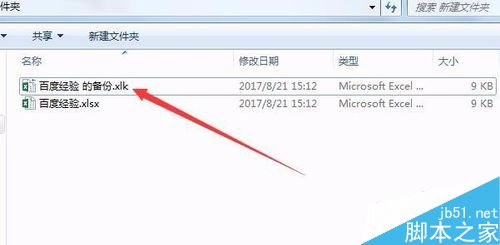
相关文章阅读:
Excel2016默认保存路径怎么更改?Excel2016更改默认保存路径教程
Excel2016如何“以只读方式打开” Excel2016以只读方式打开教程
以上就是本篇文章的全部内容了,希望对各位有所帮助。如果大家还有其他方面的问题,可以留言交流,请持续关注脚本之家!
相关文章
Excel2016怎么扩大表格可视区域?Excel2016视图调整教程
Excel2016怎么扩大表格可视区域?这篇文章主要介绍了Excel2016视图调整教程,需要的朋友可以参考下2017-11-30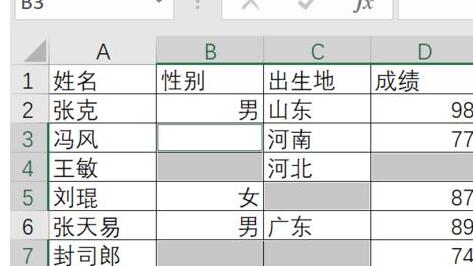
Excel2016怎么填充空白单元格?Excel2016批量填充空白单元格方法
Excel2016怎么填充空白单元格?这篇文章主要介绍了Excel2016批量填充空白单元格方法,需要的朋友可以参考下2017-11-30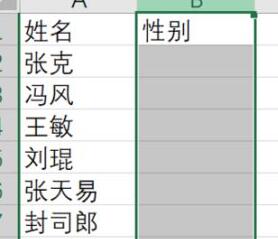
Excel2016怎么快速输入性别?Excel2016快速输入性别图文教程
Excel2016怎么快速输入性别?这篇文章主要介绍了Excel2016快速输入性别图文教程,需要的朋友可以参考下2017-11-30
Excel 2016怎么绘图?Excel2016绘图图文教程
这篇文章主要为大家介绍了Excel 2016怎么绘图?这篇文章主要介绍了Excel2016绘图图文教程2017-11-30
Excel 2016怎么自动保存?Excel2016自动保存的方法
Excel 2016怎么自动保存?这篇文章主要介绍了Excel 2016自动保存的方法,需要的朋友可以参考下2017-11-30
Excel2016打开文档时提示内存或磁盘空间不足的两种解决方法
近日,很多网友问小编打开Excel2016出现内存或磁盘空间不足提示窗口怎么办?今天脚本之家小编就给大家介绍Excel2016打开文档时提示内存或磁盘空间不足的两种解决方法。希望2017-11-17 Excel2016怎么设计一款严谨的财务工资单?excel2016表格中可以设计工资单,该怎么设计呢?下面我们就来看看详细的设计方法,需要的朋友可以参考下2017-11-14
Excel2016怎么设计一款严谨的财务工资单?excel2016表格中可以设计工资单,该怎么设计呢?下面我们就来看看详细的设计方法,需要的朋友可以参考下2017-11-14 Excel2016表格中怎么设计经典的收据单?一般我们不要发票的时候,会要一张收据单,该怎么设计景丹收据单样式呢?下面我们就来看看详细的教程,需要的朋友可以参考下2017-11-14
Excel2016表格中怎么设计经典的收据单?一般我们不要发票的时候,会要一张收据单,该怎么设计景丹收据单样式呢?下面我们就来看看详细的教程,需要的朋友可以参考下2017-11-14 Excel2016打印文件怎么给页眉页脚添加文件路径?excel2016文件打印的时候想要添加文件路径,该怎么添加呢?下面我们就来看看详细的设置方法,需要的朋友可以参考下2017-11-10
Excel2016打印文件怎么给页眉页脚添加文件路径?excel2016文件打印的时候想要添加文件路径,该怎么添加呢?下面我们就来看看详细的设置方法,需要的朋友可以参考下2017-11-10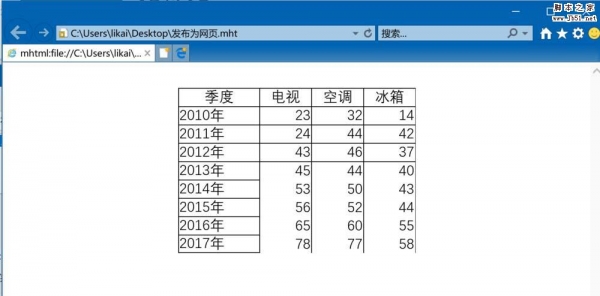 Excel2016工作表怎么发布为网页?excel2016工作表中的数据想要生成网页,方便查看,该怎么生成网页格式呢?下面我们就来看看详细的教程,需要的朋友可以参考下2017-11-10
Excel2016工作表怎么发布为网页?excel2016工作表中的数据想要生成网页,方便查看,该怎么生成网页格式呢?下面我们就来看看详细的教程,需要的朋友可以参考下2017-11-10


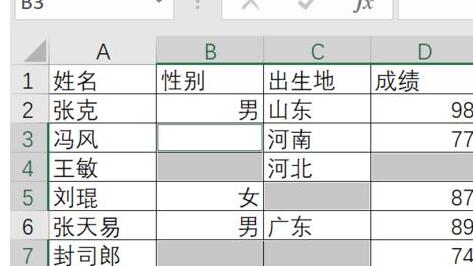
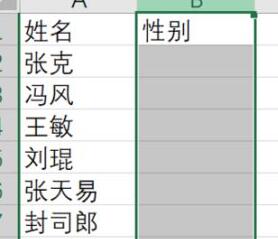






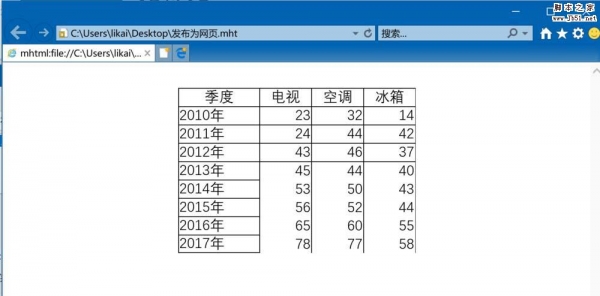
最新评论